
Joseph Goodman
0
2005
246
iTunes podporuje pouze video soubory ve formátu MP4 a QuickTime, takže mnoho videí, na které narazíte na webu, nelze přidat přímo do iTunes nebo přenést do iPod, iPhone nebo iPad. Naštěstí je tento problém snadno vyřešen - vše, co musíte udělat, je převést videa na soubory MP4 pomocí jednoho z níže uvedených nástrojů. Jakmile je máte, můžete je přidat do iTunes a používat je jako jakýkoli jiný soubor, který podporuje i Tunes.
Web je plný nekvalitních video převodníků, které se pokouší nainstalovat adware a další nevyžádanou poštu Začněte bojovat proti instalačnímu panelu nástrojů! [Stanovisko] Začněte bojovat proti instalačnímu panelu nástrojů Bloatware! [Stanovisko] Nedávno jsem měl důvod nainstalovat nějaký bezplatný software pro převod videa a byl jsem ohromen tím, že jsem našel tolik pokusů, jak mě oklamat do instalace dalšího softwaru, nemluvě o pokusech o vzestup na konci ... když je stáhnete. Na rozdíl od těchto pochybných programů jsou níže uvedené možnosti zdarma, open-source a nesnaží se vás přimět k instalaci adwaru nebo spywaru. Oba jsou také multiplatformní, takže pracují na Windows i Mac OS X.
Do kterého formátu byste měli převést?
V ideálním případě byste měli převádět videa do formátu videa H.264 MP4, což je v tomto okamžiku nejrozšířenější formát videa. Místo toho byste mohli převést videa do starších formátů QuickTime, ale měla by větší velikost souboru a nabízejí horší kvalitu obrazu.
Protože H.264 je nejvíce podporovaný formát, budete také moci přehrávat soubory MP4 pomocí celé řady dalších zařízení a softwaru, včetně Roku Jak připravit svá videa k přehrávání na Roku 3 Jak připravit svá videa Videa k přehrávání na serveru Roku 3 Přestože jsem měl v posledních několika měsících tušení z používání Apple TV, byl jsem na serveru Roku 3 okamžitě prodán. O produktu (a vaší chuti k jídlu) se můžete dozvědět v zařízeních Danny's… a Android . Tyto soubory mají obvykle příponu .mp4, ale mohou mít také příponu .m4v - v každém případě je to soubor MP4.
Bohužel bude docházet ke ztrátě kvality. To je povaha komprese videa. Bereme existující video a překódujeme ho dalším kodekem. Je to jako pořizovat fotokopii fotokopie - některé informace se pokaždé ztratí. Pokud však používáte originální soubor ve vysoké kvalitě, neměli byste si opravdu všimnout ztráty kvality.
Pokud vám opravdu záleží na tom, abyste měli soubor nejvyšší kvality, měli byste znovu zkopírovat zdrojové médium - například namísto převodu DVD na AVI a převedení tohoto AVI na MP4 převeďte původní DVD rovnou na MP4 bez dalšího formátu v mezi.
HandBrake - Windows a Mac
Líbí se nám HandBrake pro převod video souborů 2 Nástroje pro převod filmů pro prohlížení na chytrém telefonu 2 Nástroje pro převod filmů pro prohlížení pro chytrý telefon Filmové soubory obecně nejsou pro smartphone optimalizované. Často zabírají příliš mnoho místa a mohou být zakódovány ve formátu, který chytrý telefon nemůže velmi snadno přehrát. Pokud je film v ... AVI a MKV lze snadno převádět pomocí HandBrake, ale HandBrake umí také převádět DVD videa a celou řadu dalších video formátů, se kterými se můžete setkat. Nastavení převodu můžete vybrat během několika sekund nebo je můžete strávit chvíli vylepšováním podrobností, podle toho, co preferujete.
Rozhraní může zpočátku vypadat trochu matoucí, ale ve skutečnosti je jeho použití velmi snadné. Po instalaci a spuštění HandBrake klepněte na tlačítko Zdroj na panelu nástrojů, vyberte Otevřít soubor a otevřete soubor AVI nebo MKV.

Dále klikněte na tlačítko Procházet v části Cíl, vyberte složku, do které bude nový soubor MP4 uložen, a zadejte do něj název.

V části Nastavení výstupu by měl být ve výchozím nastavení vybrán formát kontejneru MP4. HandBrake umí také vytvářet soubory MKV, ale iTunes je nepodporuje.
Pokud nechcete dělat nic navíc, stačí klepnout na tlačítko Start a HandBrake převede vaše video do souboru MP4. Výsledný soubor MP4 pak můžete importovat do iTunes a přesunout jej do svého mobilního zařízení; všechno by mělo fungovat normálně.
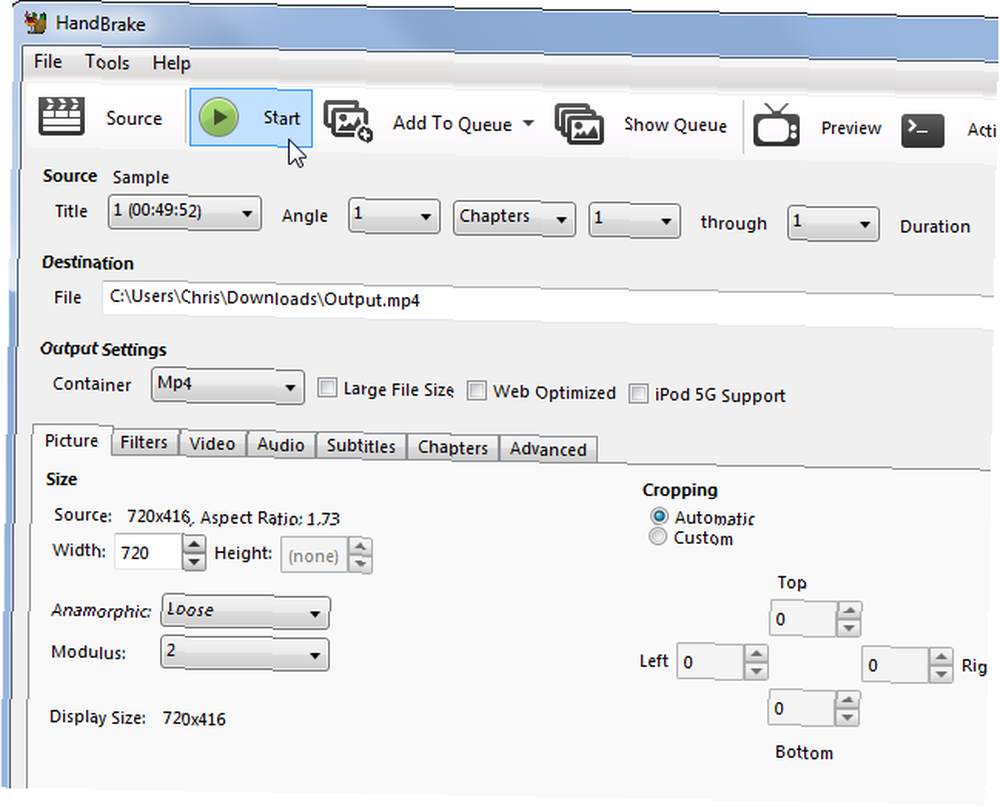
Pokud chcete nastavit více kvalitativních nastavení, můžete kliknout na karty pomocí karet ve spodní části před kliknutím na tlačítko Start. Můžete si pro video nastavit novou výšku a šířku, oříznout jej, přidat filtry, změnit nastavení kvality videa, vybrat video kodek (ale pravděpodobně byste měli použít výchozí kodek H.264 (x264)), zvolit kodek profily, importovat soubory titulků SRT a přizpůsobit zvukové stopy.
VLC - Windows a Mac
Pravděpodobně již máte nainstalován přehrávač médií VLC s otevřeným zdrojovým kódem a otevřený zdrojový kód, tak proč se obtěžovat stahování jiné aplikace? VLC je vybaven skrytými funkcemi. 7 přísně tajných funkcí Free VLC Media Player 7 přísně tajných funkcí VLC Media Player VLC by měl být váš přehrávač médií. Nástroj pro více platforem má sáček plný tajných funkcí, které můžete použít právě teď. , a video konvertor je jedním z nich. Ano, můžete použít VLC k převodu videí. 6 pohodových tipů a triků VLC, které byste nevěděli o 6 skvělých tipů a triků, které byste nemuseli vědět o multimediálním přehrávači VLC společnosti VideoLan, je skutečnou krabicí triků a je stejně účinná v operačním systému Windows v systému Mac nebo Linux. Ti z vás, kteří již používají VLC… .
Chcete-li začít ve Windows, klikněte na nabídku Média a vyberte Převést / Uložit. V systému Mac klikněte na nabídku Soubor a vyberte Převést / Stream.
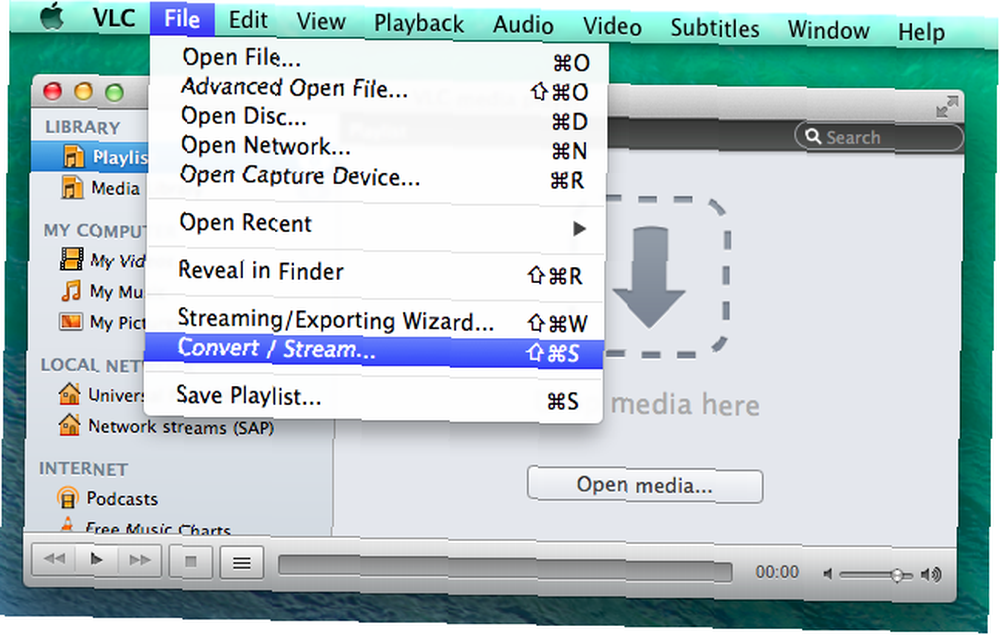
Přidejte mediální soubor, který chcete převést, zkontrolujte, zda je profil nastaven na Video - H.264 + MP3 (MP4), a uložte výstup do souboru. Pokud chcete, můžete upravit nastavení konverzního profilu, není to však nutné.
Tento průvodce vypadá v systému Windows trochu jinak, ale je to stejný základní proces - přidejte soubor, vyberte kodek, vyberte cíl a spusťte proces. Po dokončení transkódování videa pomocí VLC získáte soubor MP4 nebo M4V, který můžete importovat do iTunes a přenést jej do svých mobilních zařízení.

Samozřejmě můžete použít téměř jakýkoli převaděč videa k převodu video souboru do formátu MP4 a přidat jej do iTunes. Výše uvedené možnosti jsou některé z nejlepších, ale jakýkoli video převodník to udělá.
Dáváte přednost jinému převaděči videa, který jsme zde nezajistili? Zanechte komentář a sdílejte svůj preferovaný nástroj!
Image Credit: Intel Free Press na Flickr











